当您下载了一份大型PDF文件后,或许您想从中找到一些信息,但完整看一遍文件又太浪费时间了。相反,要是可以通过搜索关键字立即找到信息就最好了。但是,当PDF文件无法被搜索时,这就很麻烦了。这种情况下,PDF软件中的OCR图文识别技术就能派上用场。OCR技术能让扫描或图像的PDF文件变为可搜索状态。
将PDF文件转换为可搜索文档的工具
万兴PDF使用简单,但功能强大。它可以将扫描或图像的PDF文件转换为可搜索的文档。
它能快速轻松地创建,编辑,转换和打印PDF文档。只需轻轻一点,您即可从Office文档、图像文件或网页中创建PDF文件或将其转换为Office文档、图像文件或网页。它也支持从同一批文件中创建或转换PDF文件。如果您要处理多个文档,这会非常有用。万兴PDF配备了强大的编辑工具,可以让您自由地编辑文本、图像和页面。

将PDF文件转换为可搜索状态的方法
步骤一:将标准PDF转换为可搜索的PDF文件
完成安装后,启动万兴PDF。选择“打开文件”以上载目标PDF文件。如果PDF文件已经处于可搜索状态,您现在可以通过单击左侧的“搜索”面板来搜索内容。输入文本,然后单击“开始搜索”按钮。搜索结果将立即显示,单击目标项可跳转到相应的页面。或者,您可以单击“Ctrl + F”打开“查找”框并键入关键字,它会立即导至相应的页面。
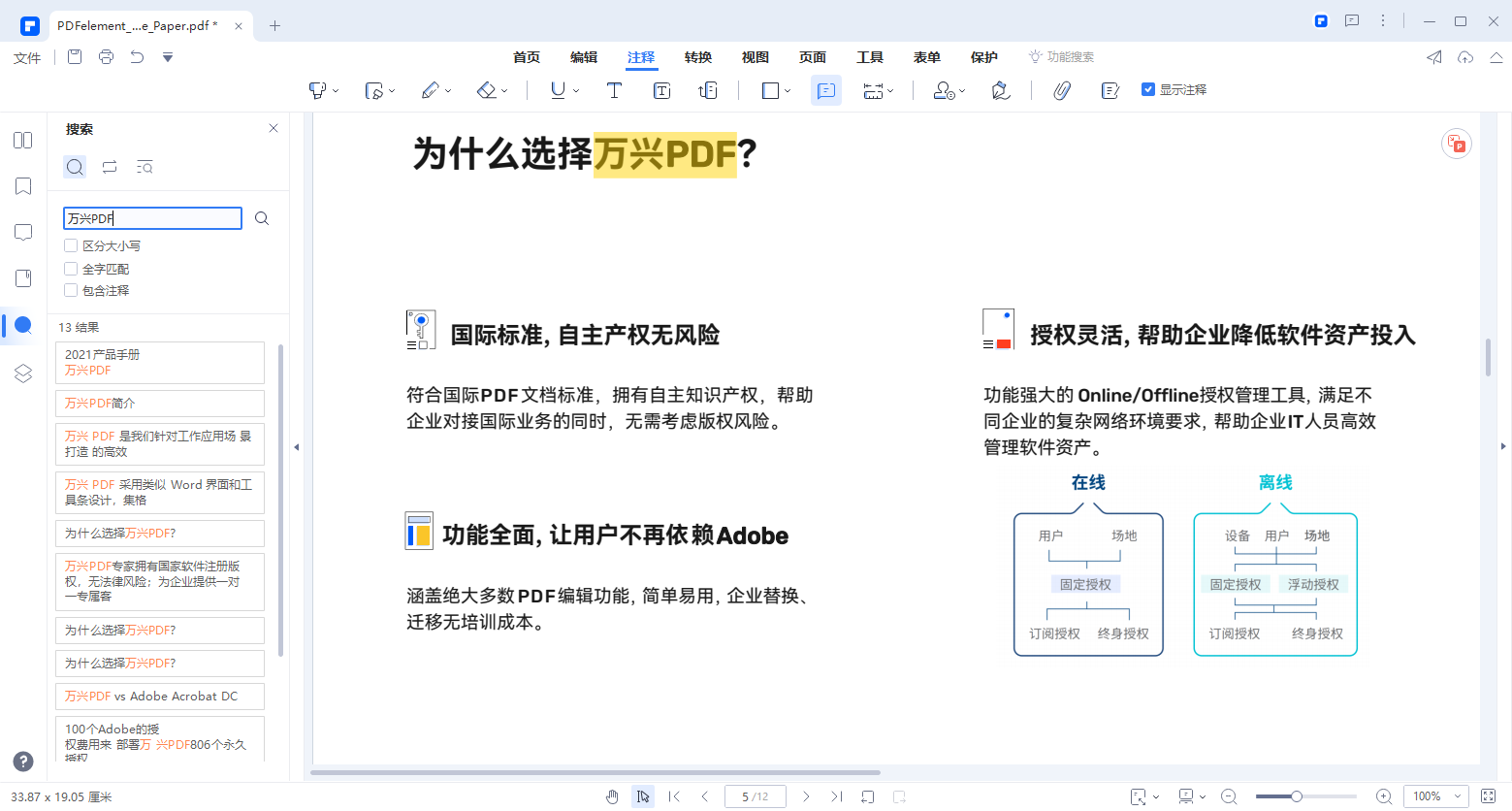
步骤二:将扫描的PDF转换为可搜索的PDF文件
如果您要处理扫描或图像的文件,则需要执行OCR将其转换为可搜索的PDF文件。启动万兴PDF后,打开扫描的文件。文件打开后,系统将提示您激活OCR。单击通知栏中的“执行OCR”,或单击“编辑”菜单以选择“OCR”按钮。
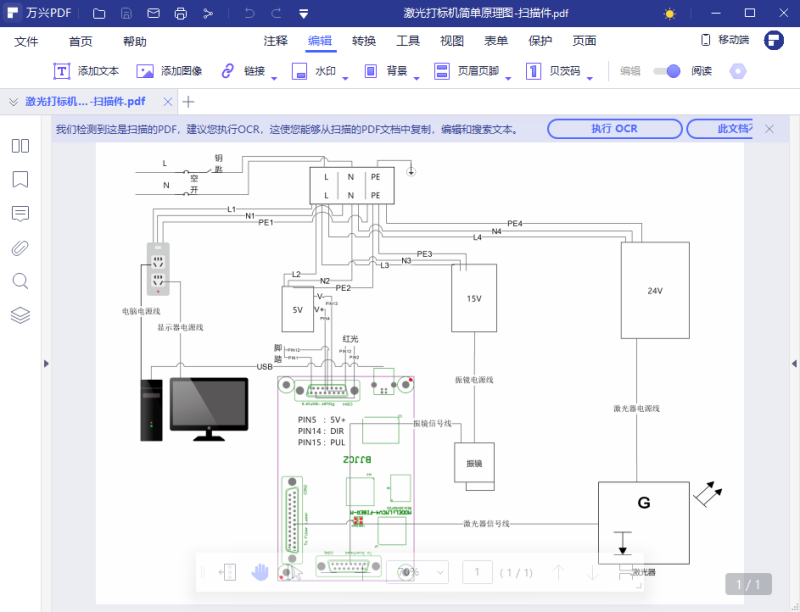
在新对话框中,您可以选择“可搜索文本图像”模式,然后单击“更改语言”按钮以选择PDF内容的正确语言以执行OCR。执行OCR后,新创建的可搜索PDF文件将在程序中自动打开。您可以使用上述说明搜索文本。


